Come correggere l'errore "La pagina non reindirizza correttamente" di Firefox
Pubblicato: 2021-10-01Hai provato a visitare il tuo sito Web in Firefox solo per essere accolto da un messaggio che ti dice che "La pagina non sta reindirizzando correttamente"?
Questo messaggio di errore è unico per il browser web Mozilla Firefox e indica qualche problema con un reindirizzamento sul tuo sito. Potrebbe essere dovuto a più cose, o solo a una. Ti aiuteremo a capirlo di seguito.
In questo post imparerai come correggere il messaggio di errore "La pagina non reindirizza correttamente" per i siti WordPress, i server Nginx e le app PHP. Gli stessi passaggi possono anche affrontare situazioni in cui potresti visualizzare questo messaggio in Google Drive o su altri siti Web che stai visitando.
Andiamo!
Cosa significa "La pagina non sta reindirizzando correttamente"?
L'errore "La pagina non sta reindirizzando correttamente" viene visualizzato quando Firefox si blocca in un ciclo di reindirizzamento infinito.
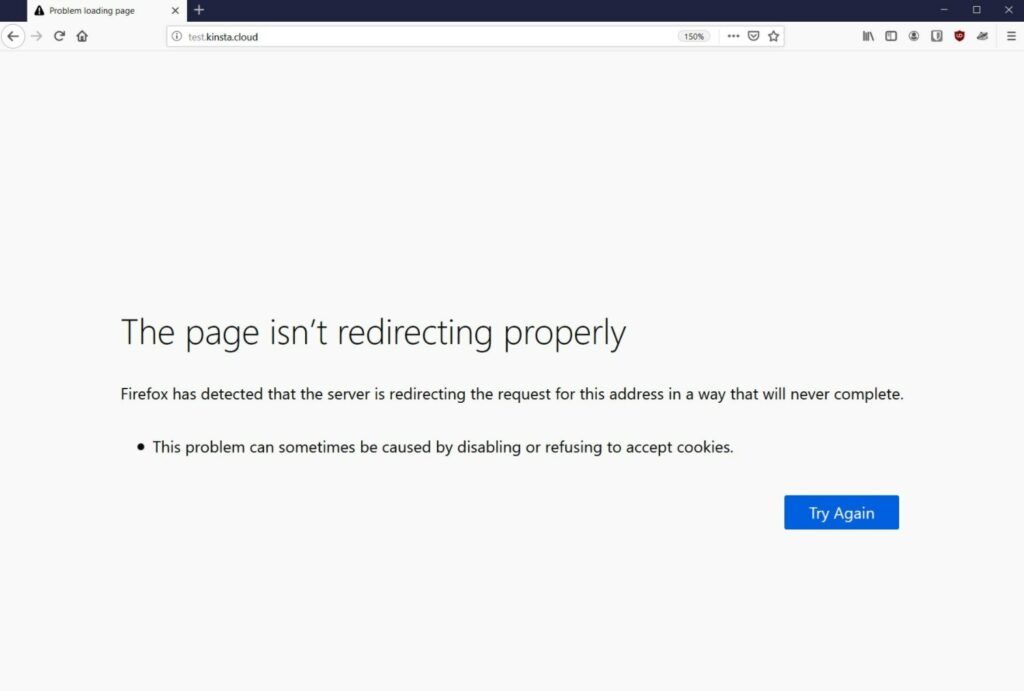
Ad esempio, "Pagina 1" potrebbe reindirizzarti a "Pagina 2", che potrebbe reindirizzarti di nuovo a "Pagina 1"... che ti reindirizzerebbe quindi direttamente a "Pagina 2" e così via in un ciclo infinito.
Invece di rimanere bloccato in questo ciclo di reindirizzamento per sempre, Firefox si arrenderà e ti dirà che "La pagina non sta reindirizzando correttamente".
Questo problema può apparire praticamente su qualsiasi sito. Potresti vederlo su Google Drive o YouTube in alcune situazioni. Oppure, se sei un webmaster di WordPress, potresti vederlo quando tenti di accedere al tuo sito Web WordPress.
Se utilizzi anche il browser web Chrome, potresti aver riscontrato lo stesso problema, ma con un nome diverso: ERR_TOO_MANY_REDIRECTS. Abbiamo un intero post su come correggere l'errore ERR_TOO_MANY_REDIRECTS e tutti i suggerimenti in quel post si applicheranno anche all'errore "La pagina non reindirizza correttamente" di Firefox perché è lo stesso problema fondamentale.
Per fortuna, la soluzione è a portata Fai clic per twittarePerché viene visualizzato il messaggio "La pagina non reindirizza correttamente".
La causa principale di questo messaggio di errore è sempre una configurazione errata di reindirizzamento sul sito in cui si verificano problemi.
Tuttavia, ci possono essere molte diverse cause di tale configurazione errata, il che rende un po' complicato inseguire il problema.
Nel resto di questo post, condivideremo alcuni suggerimenti e tattiche che puoi utilizzare per diagnosticare e correggere la causa dell'errore.
Prova prima queste correzioni
Tra un momento, condivideremo passaggi specifici per la risoluzione dei problemi per correggere questo messaggio di errore su siti WordPress, Nginx e PHP.
Tuttavia, prima di passare a questi passaggi o se riscontri problemi con un sito Web che non controlli (come Google Drive o YouTube), ti consigliamo di eseguire prima questi due passaggi di base per la risoluzione dei problemi.
L'esecuzione di questi due passaggi risolverà automaticamente molti di questi problemi di reindirizzamento. Se questi metodi non risolvono il problema, puoi continuare con le correzioni più specifiche. Ma se questi suggerimenti fanno funzionare di nuovo le cose, ti sarai risparmiato un sacco di tempo e frustrazione.
1. Svuota la cache del browser
La prima azione che dovresti intraprendere quando incontri praticamente qualsiasi errore è svuotare la cache del browser Firefox.
Firefox (e tutti gli altri browser) memorizzerà i file statici di un sito Web sul tuo computer locale in una cache per migliorare le prestazioni. In questo modo, Firefox può caricare queste risorse direttamente dal tuo computer invece di scaricarle nuovamente ad ogni nuova pagina caricata.
Tuttavia, se questi file non sono aggiornati per qualche motivo, ciò può causare molti errori diversi, incluso l'errore "La pagina non sta reindirizzando correttamente". Svuotando la cache, costringerai Firefox a scaricare nuovamente le nuove versioni dei file, il che spesso può risolvere il problema.
Innanzitutto, inserisci il seguente testo nella barra di navigazione del tuo browser per aprire le impostazioni sulla privacy:
about:preferences#privacy
Oppure puoi aprire manualmente quest'area seguendo queste istruzioni:
- Fai clic sull'icona dell'hamburger nell'angolo in alto a destra.
- Selezionare Opzioni dal menu a discesa per aprire l'area delle impostazioni.
- Vai alla scheda Privacy e sicurezza .
Nell'area Privacy & Sicurezza , individua la sezione Cookie e Dati dei siti e clicca sul pulsante Cancella Dati :
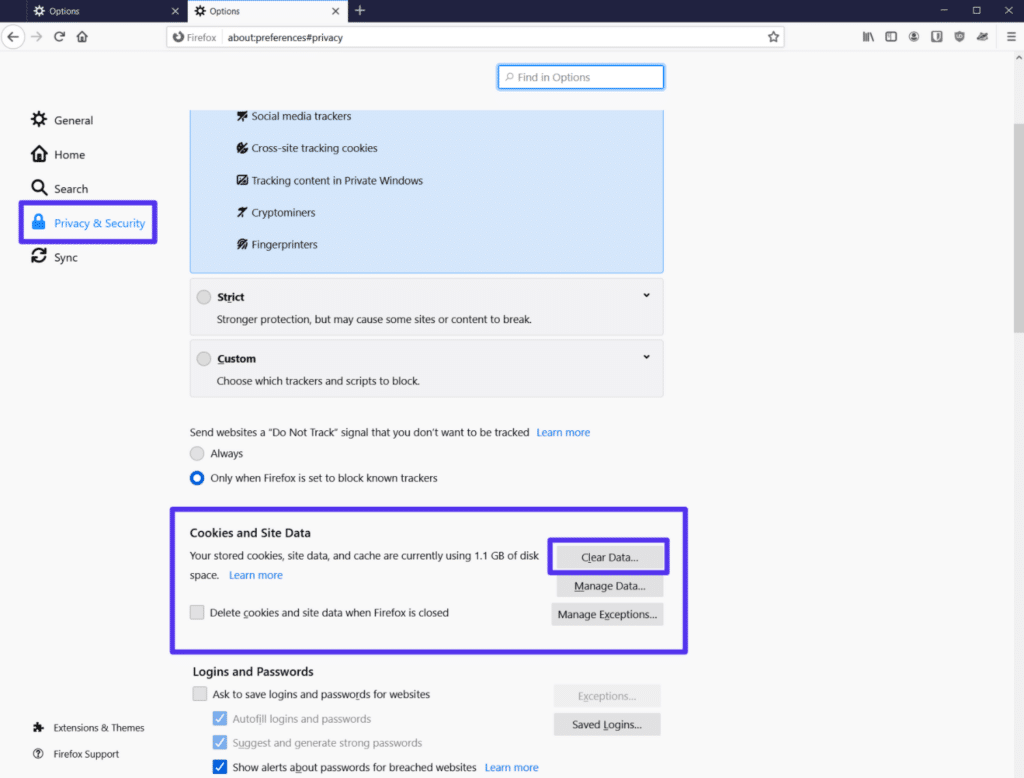
Nella finestra popup visualizzata, seleziona l'opzione Contenuto Web memorizzato nella cache e fai clic su Cancella :
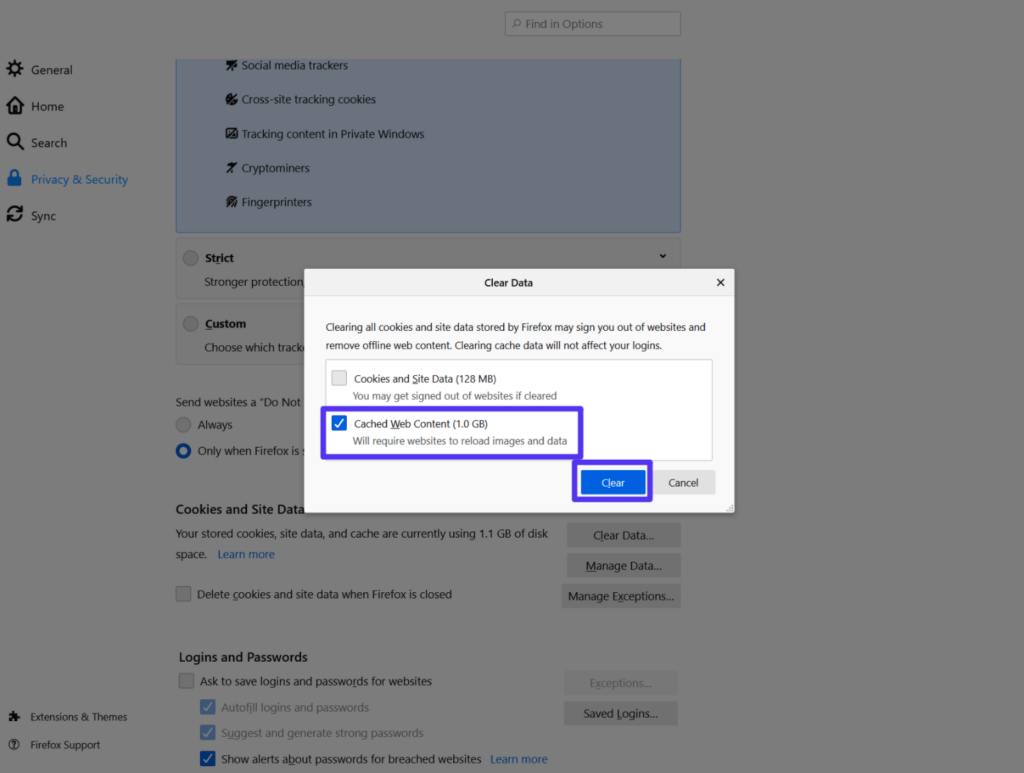
Ora, ricarica la pagina con cui stai riscontrando problemi e verifica se funziona. In caso contrario, continua con il passaggio successivo.
2. Cancella i cookie per il sito con problemi
Un'altra causa comune del messaggio "La pagina non sta reindirizzando correttamente" è un problema con i cookie del sito.
Come con la cache del browser, la soluzione è cancellare i cookie del browser per il sito in questione.
Per evitare di disconnetterti da ogni sito che visiti, ti consigliamo di cancellare i cookie solo per il dominio specifico in cui stai riscontrando problemi. Non ci sono problemi con la rimozione di tutti i cookie: è solo una seccatura dover accedere di nuovo a ogni sito, motivo per cui probabilmente è meglio adottare l'approccio mirato.
Per eseguire questa cancellazione mirata, torna alle impostazioni Cookie e Dati del sito (proprio come hai fatto per la cache del browser), solo che questa volta fai clic sul pulsante Gestisci dati :
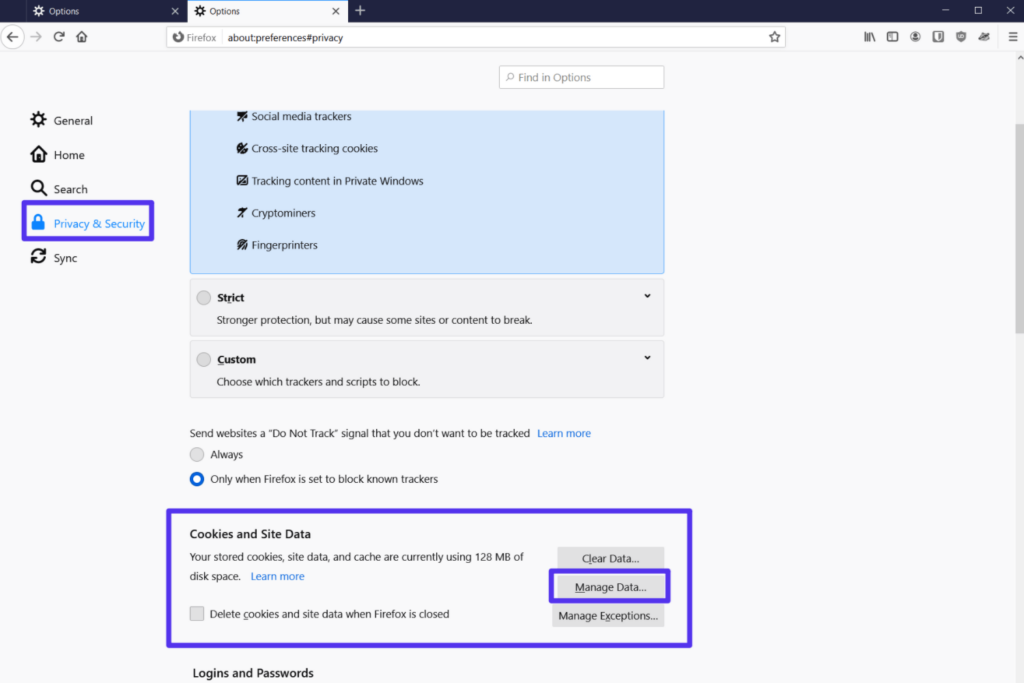
Nel popup:
- Cerca il nome di dominio del sito con cui stai riscontrando problemi.
- Selezionalo dall'elenco.
- Fare clic su Rimuovi selezionati .
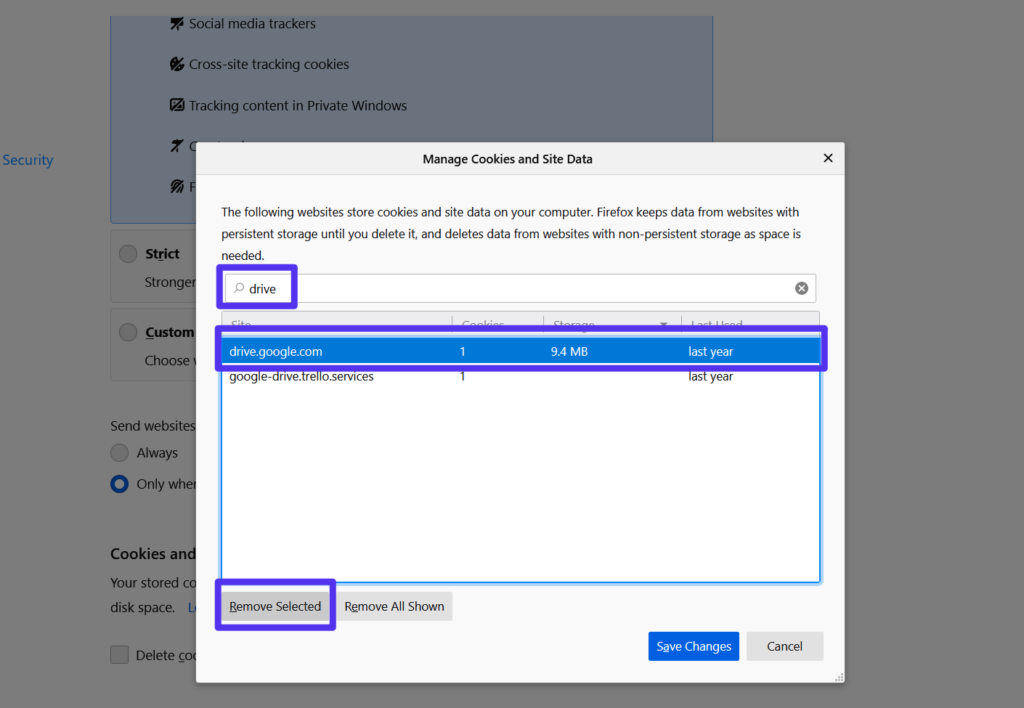
Nella richiesta di conferma che appare, fai di nuovo clic su Rimuovi :
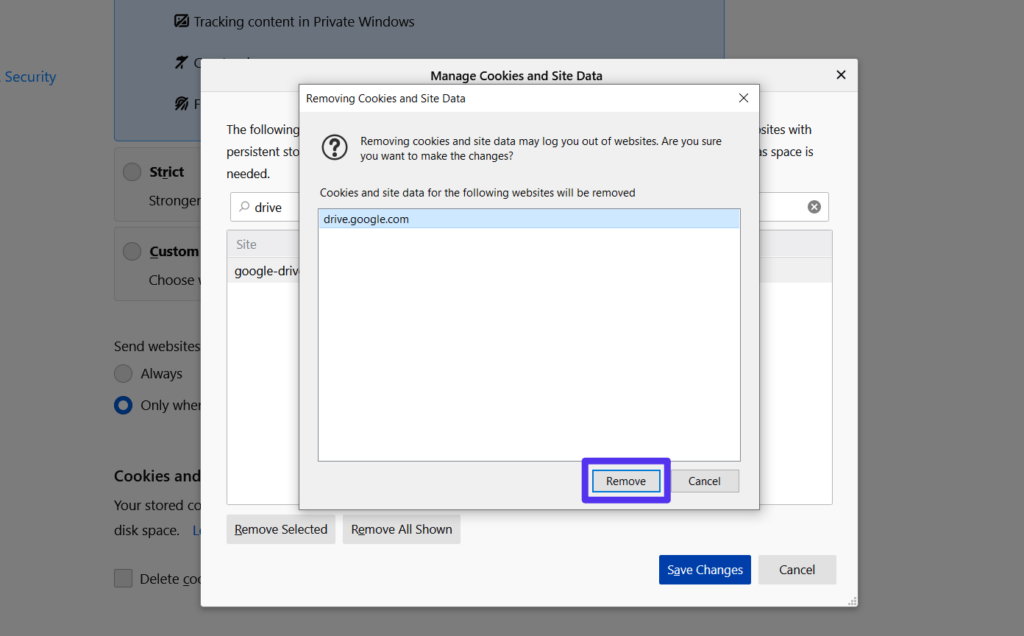
Quindi, ricarica la pagina e verifica se funziona di nuovo. Tieni presente che se il sito richiede un nome utente/password, dovrai effettuare nuovamente l'accesso.
Se nessuno di questi suggerimenti risolve il problema, puoi continuare a leggere per alcune soluzioni più mirate.
Come risolvere "La pagina non viene reindirizzata correttamente" in WordPress
Se vedi il messaggio "La pagina non sta reindirizzando correttamente" sul tuo sito WordPress e i due passaggi per la risoluzione dei problemi precedenti non hanno risolto il problema, potresti dover approfondire alcune correzioni specifiche di WordPress.
Come accennato in precedenza, l'errore deriva da qualche problema di reindirizzamento sul tuo sito. Su WordPress, questo problema di reindirizzamento potrebbe derivare da uno di questi:
- Impostazioni di WordPress (soprattutto se hai migrato di recente un sito o modificato un'impostazione critica)
- Plugin
- Certificati SSL o configurazione HTTPS
- Configurazione SSL di Cloudflare
- Reindirizzamenti del server
Per aiutarti a determinare dove iniziare la risoluzione dei problemi, puoi utilizzare uno strumento di verifica del reindirizzamento come httpstatus.io per analizzare cosa sta accadendo nel tuo ciclo di reindirizzamento. Basta inserire l'URL del sito con cui si verificano problemi e lo strumento interromperà la catena di reindirizzamento a ogni passaggio.
Ad esempio, se vedi che il tuo sito sta reindirizzando avanti e indietro tra le versioni HTTP e HTTPS del sito, è un buon segno che il problema ha qualcosa a che fare con l'utilizzo di HTTPS o SSL sul tuo sito, quindi dovresti iniziare il tuo risoluzione dei problemi lì.
Se non vedi alcun modello, puoi scorrere i passaggi per la risoluzione dei problemi di seguito in ordine.
Controlla le tue impostazioni HTTPS
Le impostazioni HTTPS del tuo sito possono essere una fonte comune di errori di configurazione del reindirizzamento. Ci sono alcuni potenziali problemi qui:
- Forzare HTTPS senza installare un certificato SSL : se si tenta di forzare l'utilizzo di HTTPS senza installare un certificato SSL, si attiverà questo errore. Se stai ospitando su Kinsta, abbiamo scritto una guida sull'utilizzo dei certificati SSL. In caso contrario, chiedi aiuto al supporto del tuo host.
- Utilizzo di un plug-in SSL : quando possibile, consigliamo di aggiornare i collegamenti hardcoded per utilizzare HTTPS invece di utilizzare un plug-in SSL come Really Simple SSL. Puoi farlo eseguendo una ricerca e sostituisci nel database del tuo sito. Se sei un cliente Kinsta, contatta il supporto e possiamo farlo per te.
- Avere un reindirizzamento da HTTP a HTTPS configurato in modo errato: il reindirizzamento forzato di tutto il traffico HTTP su HTTPS è positivo, ma ti consigliamo di assicurarti di aver impostato correttamente il reindirizzamento.
Controlla le impostazioni SSL di Cloudflare
Se hai configurato il tuo sito WordPress per utilizzare Cloudflare, potresti visualizzare il messaggio di errore dovuto alle impostazioni SSL di Cloudflare. In genere, questo errore si verifica quando hai già installato un certificato SSL sul server del tuo sito, ma stai ancora utilizzando l'impostazione SSL flessibile di Cloudflare.

Per risolvere questo problema, ti consigliamo di passare dalla modalità di crittografia SSL/TLS flessibile di Cloudflare alla sua opzione completa .
Apri la dashboard di Cloudflare e vai alla scheda SSL/TLS . Quindi, modifica la modalità di crittografia SSL/TLS da Flessibile a Completa ( o Completa (rigorosa) se possibile):
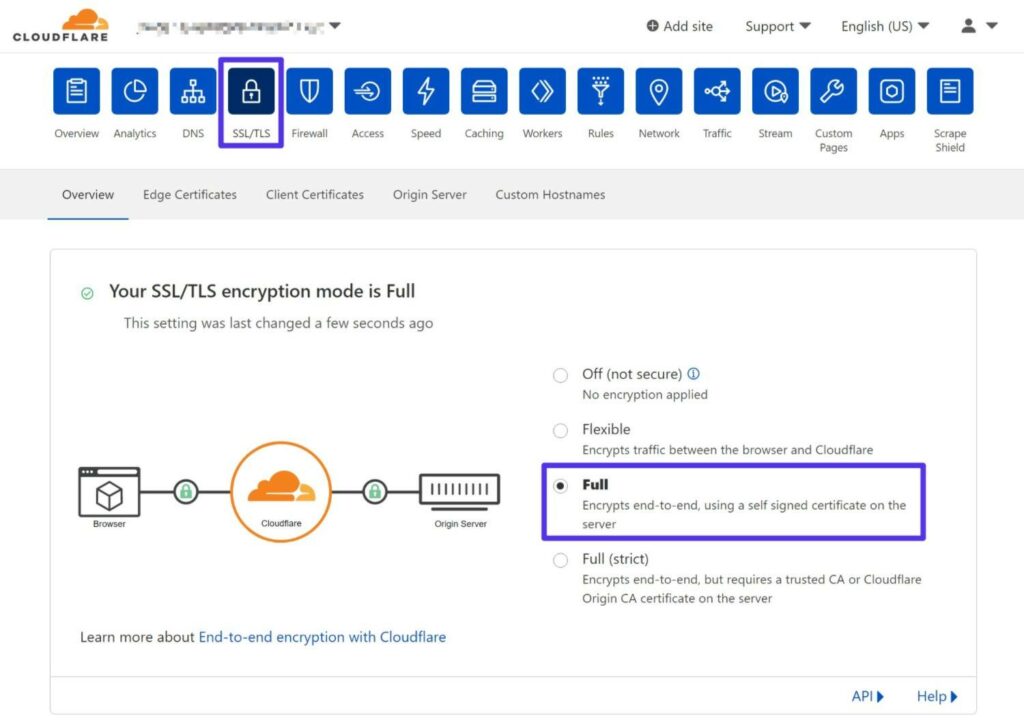
Controlla le impostazioni del tuo sito WordPress
Se puoi ancora accedere alla dashboard di WordPress, dovresti controllare le impostazioni dell'URL del tuo sito ( Impostazioni > Generali ).
Questi dovrebbero corrispondere tra loro. Inoltre, se hai impostato un reindirizzamento da WWW a non WWW (o viceversa), ti consigliamo di assicurarti che le impostazioni del tuo sito corrispondano all'URL permanente che hai impostato con il tuo reindirizzamento.
Ad esempio, se imposti un reindirizzamento per inviare tutto il traffico da https://yoursite.com a https://www.yoursite.com , dovresti assicurarti che l'indirizzo del tuo sito WordPress sia https://www.yoursite.com .
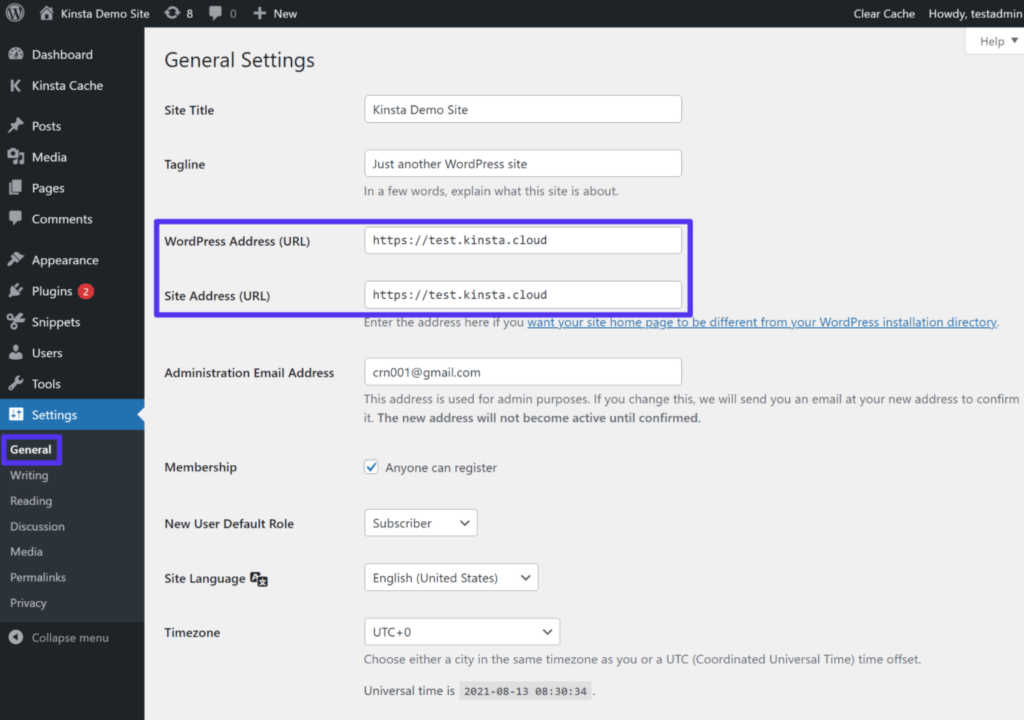
Se non riesci ad accedere alla dashboard di WordPress, puoi ignorare manualmente questi valori modificando il file wp-config.php del tuo sito. Puoi accedere e gestire questo file collegandoti al tuo server tramite FTP.
Aggiungi il seguente snippet di codice al file, assicurandoti di sostituire gli URL di esempio con l'URL effettivo del tuo sito:
define('WP_HOME','https://yourdomain.com'); define('WP_SITEURL','https://yourdomain.com');Puoi saperne di più sulla modifica dell'URL di WordPress per uno sguardo più approfondito a questi e altri metodi.
Disabilita temporaneamente i plugin di WordPress
In alcune situazioni, un plug-in di WordPress può causare l'errore "La pagina non sta reindirizzando correttamente" se attiva un ciclo di reindirizzamento per qualche motivo. Questo problema potrebbe essere dovuto al plug-in stesso o alla compatibilità (con un altro plug-in, tema o altro codice personalizzato).
Per verificare rapidamente se si tratta di un problema di plug-in, puoi provare a disattivare tutti i plug-in. Se il tuo sito inizia a funzionare dopo averli disattivati, saprai che uno dei tuoi plugin sta causando il problema.
Hai bisogno di un hosting velocissimo, affidabile e completamente sicuro per il tuo sito di e-commerce? Kinsta fornisce tutto questo e un supporto di livello mondiale 24 ore su 24, 7 giorni su 7, da esperti di WooCommerce. Dai un'occhiata ai nostri piani
Se puoi ancora accedere alla dashboard di WordPress, puoi disattivare i tuoi plugin dall'area Plugin .
Se non riesci ad accedere alla tua dashboard, puoi disabilitare i tuoi plugin tramite FTP:
- Collegati al tuo server usando FTP/SFTP e il tuo client FTP preferito.
- Passare alla cartella wp-content .
- Rinomina la cartella dei plugin in plugins_old .
- Apri il tuo sito e verifica se il problema persiste.
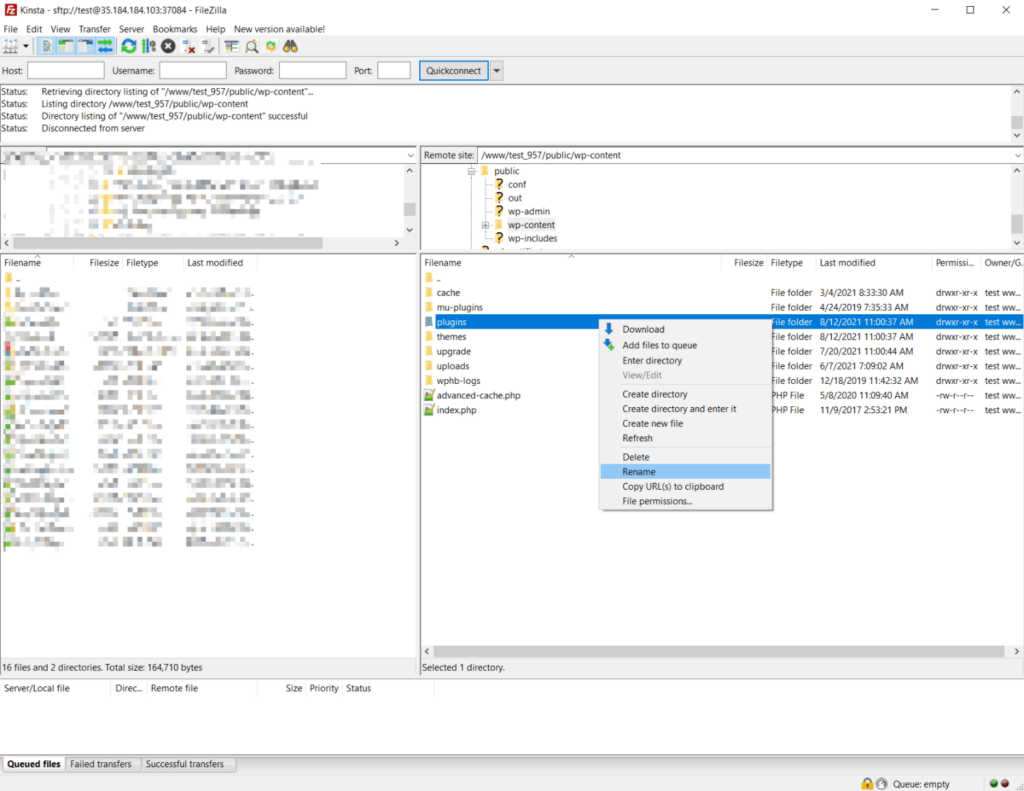
Se il tuo sito inizia a funzionare, accedi alla dashboard di WordPress. Dopo aver effettuato l'accesso, puoi tornare al tuo client FTP e rinominare la cartella in plugins .
Quando vai all'area Plugin nella dashboard di WordPress, WordPress avrà disattivato tutti i tuoi plugin. Puoi quindi riattivarli uno per uno tramite la dashboard, testando nuovamente il tuo sito ogni volta fino a trovare il plug-in che causa il problema.
Controlla i reindirizzamenti sul tuo server
Se hai impostato reindirizzamenti configurati in modo errato sul tuo server, quelli potrebbero anche causare problemi con i loop di reindirizzamento.
Il modo in cui affronterai questo problema dipende dal fatto che il tuo host utilizzi il server Web Apache o Nginx. Kinsta usa solo Nginx, ma alcuni altri host web usano Apache.
File Apache .htaccess
Con Apache, puoi impostare i reindirizzamenti utilizzando il file .htaccess. Tuttavia, una configurazione errata qui può attivare il messaggio di errore in Firefox.
Per risolvere questo problema, puoi dire a WordPress di generare un nuovo file .htaccess :
- Collegati al tuo server tramite FTP.
- Trova il tuo file .htaccess esistente: dovrebbe essere nella cartella principale.
- Rinomina il file corrente in .htaccess_old per disabilitarlo (mantenendolo comunque in giro come backup).
A questo punto, puoi provare ad accedere di nuovo al tuo sito. Se funziona, apri la dashboard di WordPress e vai su Impostazioni > Permalink . Quindi, fai clic su Salva modifiche (senza modificare alcuna impostazione). Questa impostazione costringerà WordPress a generare un nuovo file .htaccess .
Se non riesci ad accedere alla dashboard di WordPress, puoi ricreare manualmente questo file:
- Creazione di un nuovo file chiamato .htaccess utilizzando il tuo client FTP.
- Aggiunta del frammento di codice di seguito al file.
# BEGIN WordPress <IfModule mod_rewrite.c> RewriteEngine On RewriteBase / RewriteRule ^index\.php$ - [L] RewriteCond %{REQUEST_FILENAME} !-f RewriteCond %{REQUEST_FILENAME} !-d RewriteRule . /index.php [L] </IfModule> # END WordPressFile Nginx .conf
Se il tuo host utilizza Nginx, può essere un po' più complicato risolvere i problemi poiché il contenuto e la posizione del file di configurazione, normalmente nginx.conf sui server Nginx, variano a seconda del provider di hosting. Per questo motivo, ti consigliamo di chiedere aiuto al tuo supporto.
Se ospiti con Kinsta, puoi andare allo strumento Reindirizzamenti nella dashboard del tuo sito per vedere se hai impostato accidentalmente un reindirizzamento non configurato correttamente. Oppure contatta il nostro team di supporto e saremo felici di verificarti.
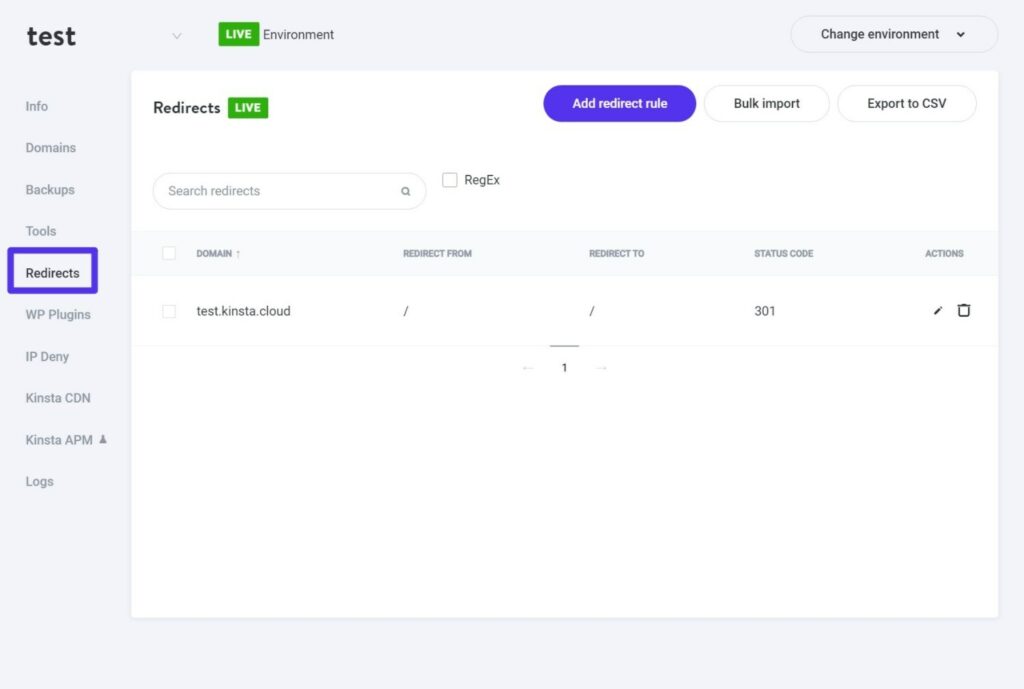
Se hai ancora problemi con "La pagina non sta reindirizzando correttamente" in Nginx e la modifica del file .conf non li ha risolti, il problema più probabile è che hai aggiunto una serie di direttive di riscrittura risultando in un ciclo di reindirizzamento infinito.
Questo problema può verificarsi con qualsiasi regola di riscrittura, ma è previsto che durante la scrittura di regole si sposti da HTTP a HTTPS o si reindirizza WWW a non WWW (o viceversa).
Se hai recentemente aggiunto nuove regole di riscrittura nel tuo file nginx.conf , queste regole sono probabilmente le colpevoli. Prova a rimuoverli e vedi se questo risolve il problema. In tal caso, sai che hai un problema con la sintassi della regola di riscrittura che hai aggiunto.
Come risolvere "La pagina non reindirizza correttamente" in PHP
Se vedi "La pagina non sta reindirizzando correttamente" in PHP, due passaggi comuni per la risoluzione dei problemi sono:
Controlla i tuoi reindirizzamenti
Se hai impostato un reindirizzamento utilizzando PHP, ad esempio tramite la funzione header() , questa può essere una fonte comune di problemi di reindirizzamento.
Il tuo primo passo dovrebbe essere eseguire il debug della funzione e assicurarti di non averlo impostato in un modo che creerà un ciclo di reindirizzamento. Segui i passaggi che abbiamo già discusso per correggere eventuali configurazioni errate.
Verifica la presenza di problemi con l'accesso/sessione
Molti problemi PHP con questo errore derivano da problemi con l'accesso e il comportamento della sessione, ad esempio una funzione che controlla se un utente è connesso o meno e quindi lo reindirizza alla pagina di accesso se non lo è.
Se non imposti correttamente i controlli per le sessioni, puoi essenzialmente intrappolare gli utenti in un ciclo di reindirizzamento infinito.
twittare
Sommario
L'errore "La pagina non sta reindirizzando correttamente" è un messaggio di errore specifico di Mozilla Firefox che appare quando una pagina ha riscontrato un ciclo di reindirizzamento infinito. È lo stesso del messaggio di errore ERR_TOO_MANY_REDIRECTS in Chrome.
Per risolvere questo errore, dovresti iniziare provando due cose:
- Svuotare la cache del browser Firefox.
- Cancellazione dei cookie per il sito in cui viene visualizzato l'errore.
Se hai un sito WordPress e il messaggio di errore persiste dopo aver provato questi due passaggi, puoi seguire i passaggi specifici di WordPress in questa guida per indagare ulteriormente sul problema. E assicurati di seguire le migliori pratiche di reindirizzamento per ridurre al minimo le possibilità di riscontrare questo errore in primo luogo.
Hai ancora domande sulla correzione dell'errore "La pagina non viene reindirizzata correttamente" in WordPress o in altre situazioni? Lascia un commento e facci sapere!
